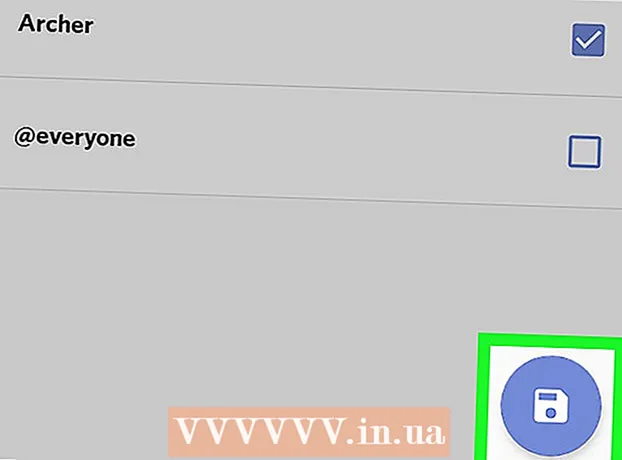Συγγραφέας:
Marcus Baldwin
Ημερομηνία Δημιουργίας:
20 Ιούνιος 2021
Ημερομηνία Ενημέρωσης:
1 Ιούλιος 2024

Περιεχόμενο
- Βήματα
- Μέθοδος 1 από 2: Προβολή PDF στο Safari
- Μέθοδος 2 από 2: Προβολή PDF που εστάλη ως συνημμένο ηλεκτρονικού ταχυδρομείου
- Συμβουλές
- Προειδοποιήσεις
Υπάρχουν διάφοροι τρόποι για να προβάλετε PDF στο iPad σας, μέσω της ενσωματωμένης δυνατότητας Quick Look στο πρόγραμμα περιήγησης Safari ή χρησιμοποιώντας μια εφαρμογή όπως τα Ibooks.
Βήματα
Μέθοδος 1 από 2: Προβολή PDF στο Safari
 1 Κάντε κλικ στο σύνδεσμο PDF για να το κατεβάσετε στο Safari. Όταν φορτωθεί το αρχείο, κάντε κλικ σε αυτό για να εμφανιστούν δύο κουμπιά στην επάνω δεξιά γωνία του εγγράφου.
1 Κάντε κλικ στο σύνδεσμο PDF για να το κατεβάσετε στο Safari. Όταν φορτωθεί το αρχείο, κάντε κλικ σε αυτό για να εμφανιστούν δύο κουμπιά στην επάνω δεξιά γωνία του εγγράφου.  2 Κάντε κλικ στο Άνοιγμα στο "iBooks" για να ανοίξετε το PDF σε iBooks.
2 Κάντε κλικ στο Άνοιγμα στο "iBooks" για να ανοίξετε το PDF σε iBooks. 3 Κάντε κλικ στο Άνοιγμα στο... για να επιλέξετε την επιθυμητή εφαρμογή από τη λίστα των διαθέσιμων εφαρμογών στο iPad σας για να ανοίξετε ένα έγγραφο σε αυτό.
3 Κάντε κλικ στο Άνοιγμα στο... για να επιλέξετε την επιθυμητή εφαρμογή από τη λίστα των διαθέσιμων εφαρμογών στο iPad σας για να ανοίξετε ένα έγγραφο σε αυτό.
Μέθοδος 2 από 2: Προβολή PDF που εστάλη ως συνημμένο ηλεκτρονικού ταχυδρομείου
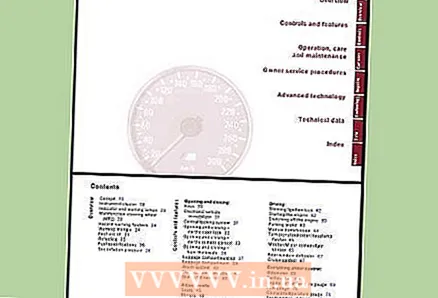 1 Ανοίξτε το email που περιέχει το PDF. Κάντε κλικ σε ένα συνημμένο για να το κατεβάσετε εάν εμφανίζει ένα βέλος που δείχνει προς τα κάτω.
1 Ανοίξτε το email που περιέχει το PDF. Κάντε κλικ σε ένα συνημμένο για να το κατεβάσετε εάν εμφανίζει ένα βέλος που δείχνει προς τα κάτω.  2 Όταν φορτωθεί το αρχείο, θα εμφανίζονται γράμματα PDF στο εικονίδιο του. Κάντε κλικ στο εικονίδιο μία φορά για να προβάλετε το PDF με το Quick Look στο iPad.
2 Όταν φορτωθεί το αρχείο, θα εμφανίζονται γράμματα PDF στο εικονίδιο του. Κάντε κλικ στο εικονίδιο μία φορά για να προβάλετε το PDF με το Quick Look στο iPad.  3 Κάντε κλικ στα εικονίδια προεπισκόπησης σελίδας για να μεταβείτε σε συγκεκριμένες ενότητες ή σύρετε προς τα πάνω και προς τα κάτω για να μετακινηθείτε μεταξύ κάθε σελίδας όταν το έγγραφο είναι ανοιχτό στο Quick Look. Κάντε κλικ στο κουμπί Τέλος για να επιστρέψετε στο email σας.
3 Κάντε κλικ στα εικονίδια προεπισκόπησης σελίδας για να μεταβείτε σε συγκεκριμένες ενότητες ή σύρετε προς τα πάνω και προς τα κάτω για να μετακινηθείτε μεταξύ κάθε σελίδας όταν το έγγραφο είναι ανοιχτό στο Quick Look. Κάντε κλικ στο κουμπί Τέλος για να επιστρέψετε στο email σας.  4 Πατήστε παρατεταμένα το εικονίδιο PDF έως ότου εμφανιστεί ένα μενού. Κάντε κλικ στο Άνοιγμα στο "iBooks" εάν θέλετε να ανοίξετε PDF σε Ibooks. Κάντε κλικ στο Άνοιγμα σε ... για να ανοίξετε το PDF σε άλλη εφαρμογή στο iPad σας.
4 Πατήστε παρατεταμένα το εικονίδιο PDF έως ότου εμφανιστεί ένα μενού. Κάντε κλικ στο Άνοιγμα στο "iBooks" εάν θέλετε να ανοίξετε PDF σε Ibooks. Κάντε κλικ στο Άνοιγμα σε ... για να ανοίξετε το PDF σε άλλη εφαρμογή στο iPad σας.  5 Κάντε κλικ στην εφαρμογή στην οποία θέλετε να ανοίξετε το PDF από τη λίστα που εμφανίζεται.
5 Κάντε κλικ στην εφαρμογή στην οποία θέλετε να ανοίξετε το PDF από τη λίστα που εμφανίζεται.
Συμβουλές
- Μπορείτε επίσης να ανοίξετε PDF με το Quick Look μέσω εφαρμογών που προσφέρουν δυνατότητες αποθήκευσης αρχείων ή συνημμένων μηνυμάτων, όπως το Dropbox ή τα Μηνύματα.
- Για περισσότερες επιλογές, όταν κάνετε κλικ στο κουμπί Άνοιγμα σε ..., κάντε λήψη πρόσθετων εφαρμογών από το App Store με δυνατότητες προβολής PDF.
Προειδοποιήσεις
- Δεν θα δείτε την επιλογή Άνοιγμα στα "iBooks" εάν η εφαρμογή Ibooks δεν είναι εγκατεστημένη στο iPad σας.